|
软件下载安装到电脑后面,点击打开软件。最初始打开的软件界面是这样的(如下图),添加新影片中可以选择 16:9 和4:3,一般是选择16:9的也就是全屏模式,因为4:3的会有很宽的黑边。 再来就是“简易模式”和“全功能模式”,点击选择“全功能模式”。 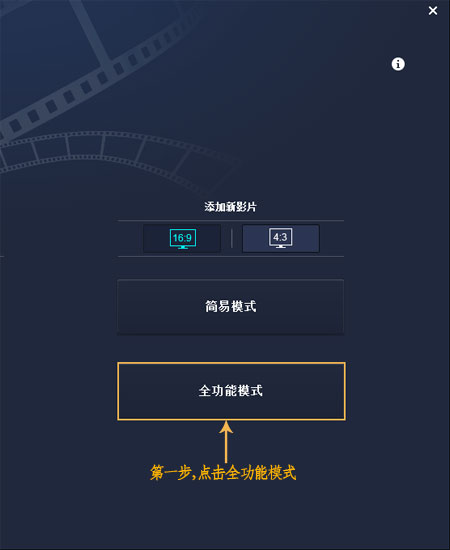
进入软件主界面后,点击“导入”将要操作的视频添加到软件的界面,将两个要操作的视频选中后,点击“打开”,就可以了。我这里虽然是两个相同的视频,但还是第二个视频进行了镜面翻转的处理,因为处理后的视频拼接时中间衔接的比较好。
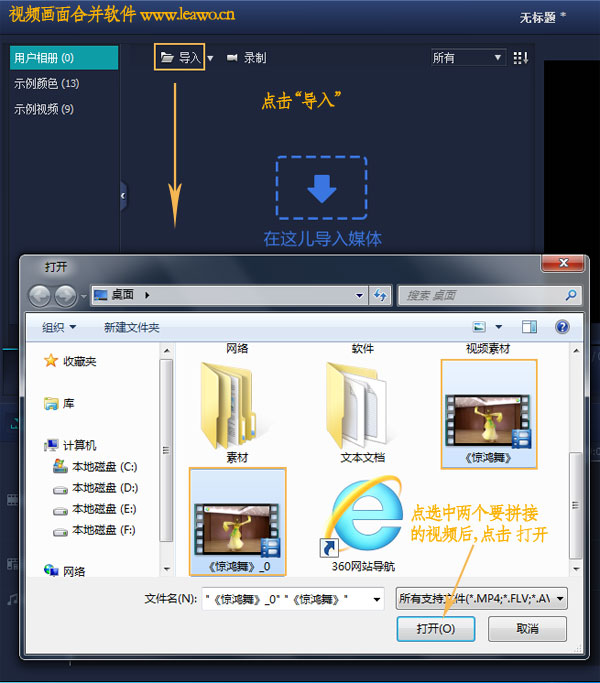
视频导入后,我们点击软件下方的“分割屏幕”,大家可以看到的我是添加的两个视频,因为这两个视频并不是一样的,上面也说了是镜面翻转处理的,但是如果是一样的添加一次就可以了。
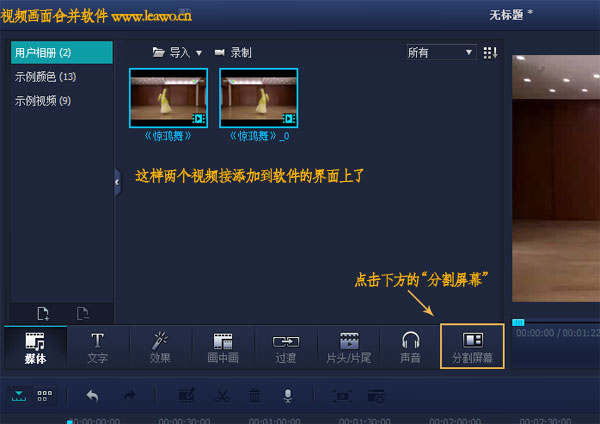
视频分割的这里有很多的模块,看到模块大家也应该可以想象出效果,选中一个自己需要的模板,鼠标左键点住不放拖至下方的影片轨中。
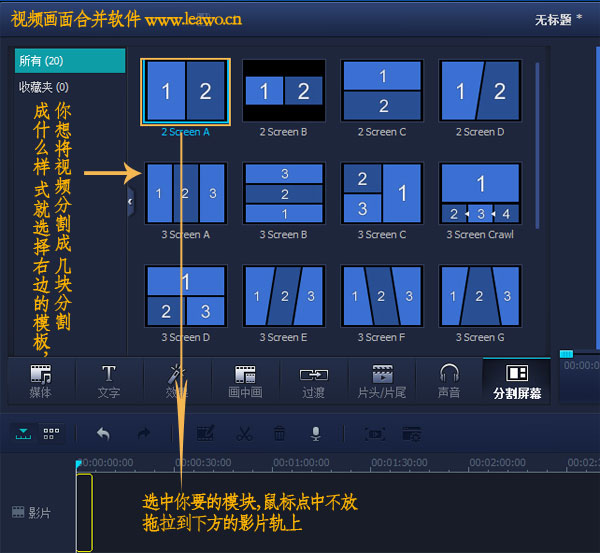
接着就到了这一步,用同样的方法,点中左边的视频不放,拖至右边的视频框中,因为我们选择的是分割模块,中间是有边框的,不需要将下方应用边框前面的“√ ”点掉,就没有边框了,当然需要边框的就不用这一步,而且还可以给边框添加颜色的。操作完毕后,点击右下方的输出影片。
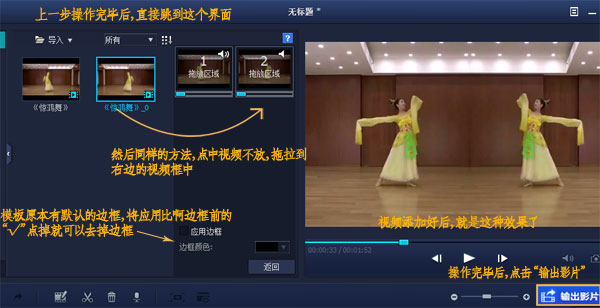
接下来就是输出了,输出视频的格式有很多可以共大家选择,比如:mp4、wav、avi、avt、mov等等不过我们常用的还是mp4和avi格式,我选择的是mp4格式的。
接下来我们再来修改视频的参数(也可以不设置,就默认参数),点击“设置”出现高级设置框,在这里设置视频参数,我一般会因为视频太大时会对其进行高级设置,将视频的比特率设置小一点,视频的体积就会减小,设置好后点击“确定——导出”。
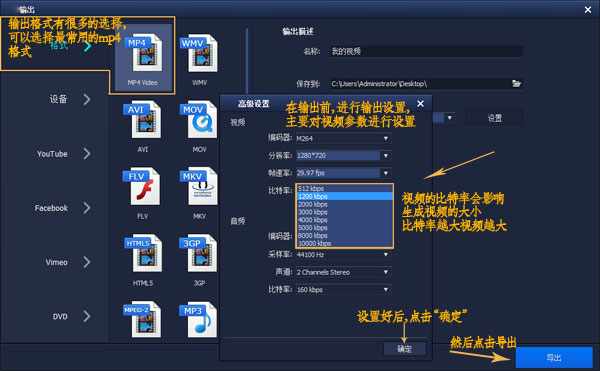
视频在导出时会需要一点的时间,但是我试过还算是挺快的。我在这里给大家讲一个小技巧,拼接视频时,主要就是怕背景拼接不好,显得突兀,大家可以将其中的一个视频进行镜面翻转操作,参考教程:http://www.leawo.cn/space-4240171-do-thread-id-70551.html,这样背景在拼接的时候就会好很多。
|

